Selenium Chrome驱动安装(linux系统)
发布时间:2020-10-27 13:07:02编辑:admin阅读(5242)
一、概述
一般Selenium是在windows系统跑的,但是由于性能问题,需要在linux服务器中运行,效率更高。
这里以centos 7.6系统来演示,如何一步步安装。
二、安装Chrome
下载
访问下载页面:https://www.chrome64bit.com/index.php/google-chrome-64-bit-for-linux
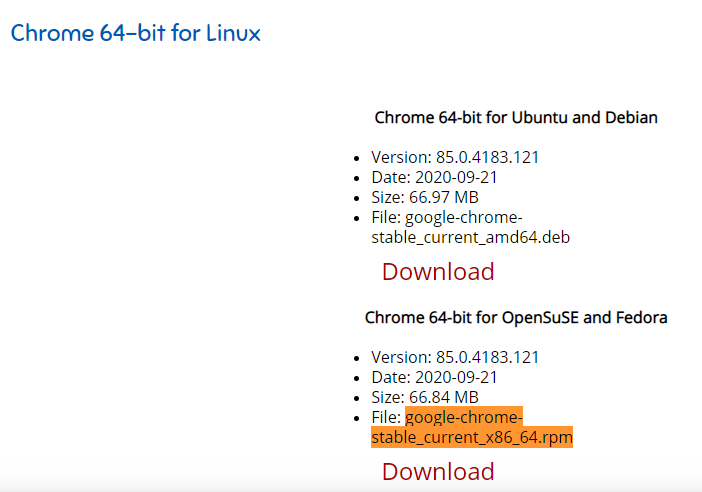
由于是centos 7.6系统,需要下载google-chrome-stable_current_x86_64.rpm,点击Download下载。
如果你是ubuntu系统,需要上面的deb文件。
下载完成后,将rpm文件上传到linux服务器。
安装Chrome
yum install -y google-chrome-stable_current_x86_64.rpm
安装必应的库
yum install -y mesa-libOSMesa-devel gnu-free-sans-fonts wqy-zenhei-fonts
查看版本
# google-chrome --versionGoogle Chrome 85.0.4183.121
可以看到版本为:85.0.4183.121
安装 chromedriver
访问淘宝源:https://npm.taobao.org/mirrors/chromedriver

由于我安装的版本是:85.0.4183.121,那么大版本对应的是85.0.4183。从上图中,可以看到3个。
但是小版本是121,上面并没有。所以,我只能选择较大的一个,也就是87
进入页面后,下载文件chromedriver_linux64.zip
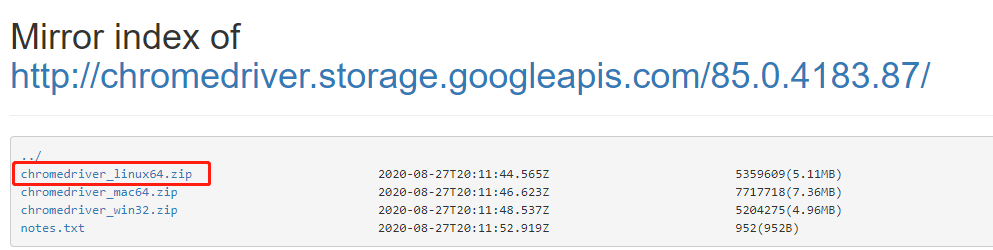
将文件上传到linux服务器中,解压。解压之后,会得到一个文件chromedriver,它就是浏览器驱动了。
将它copy到/usr/bin目录中,命令如下:
unzip chromedriver_linux64.zip cp chromedriver /usr/bin/
三、测试
由于linux已经编译安装好了python3,安装selenium模块
pip3 install selenium
编写测试脚本,访问百度
from selenium import webdriver
option = webdriver.ChromeOptions()
# 无头模式
option.add_argument('headless')
# 沙盒模式运行
option.add_argument('no-sandbox')
# 大量渲染时候写入/tmp而非/dev/shm
option.add_argument('disable-dev-shm-usage')
# 指定驱动路径
browser = webdriver.Chrome('/usr/bin/chromedriver',options=option)
# 访问百度
browser.get('http://www.baidu.com/')
# 打印标题
print(browser.title)
# 关闭浏览器
browser.quit()
执行脚本,输出:
百度一下,你就知道
注意:这里只是打印了标题,如果需要打印整个网页,可以使用
print(browser.page_source)
本文参考链接:
https://www.cnblogs.com/han20180705/p/10193753.html
https://cloud.tencent.com/developer/article/1404558
- openvpn linux客户端使用
51881
- H3C基本命令大全
51626
- openvpn windows客户端使用
41974
- H3C IRF原理及 配置
38799
- Python exit()函数
33284
- openvpn mac客户端使用
30257
- python全系列官方中文文档
28908
- python 获取网卡实时流量
23916
- 1.常用turtle功能函数
23834
- python 获取Linux和Windows硬件信息
22196
- Ubuntu本地部署dots.ocr
302°
- Python搭建一个RAG系统(分片/检索/召回/重排序/生成)
2509°
- Browser-use:智能浏览器自动化(Web-Agent)
3174°
- 使用 LangChain 实现本地 Agent
2643°
- 使用 LangChain 构建本地 RAG 应用
2616°
- 使用LLaMA-Factory微调大模型的function calling能力
3338°
- 复现一个简单Agent系统
2601°
- LLaMA Factory-Lora微调实现声控语音多轮问答对话-1
3430°
- LLaMA Factory微调后的模型合并导出和部署-4
5643°
- LLaMA Factory微调模型的各种参数怎么设置-3
5442°
- 姓名:Run
- 职业:谜
- 邮箱:383697894@qq.com
- 定位:上海 · 松江
